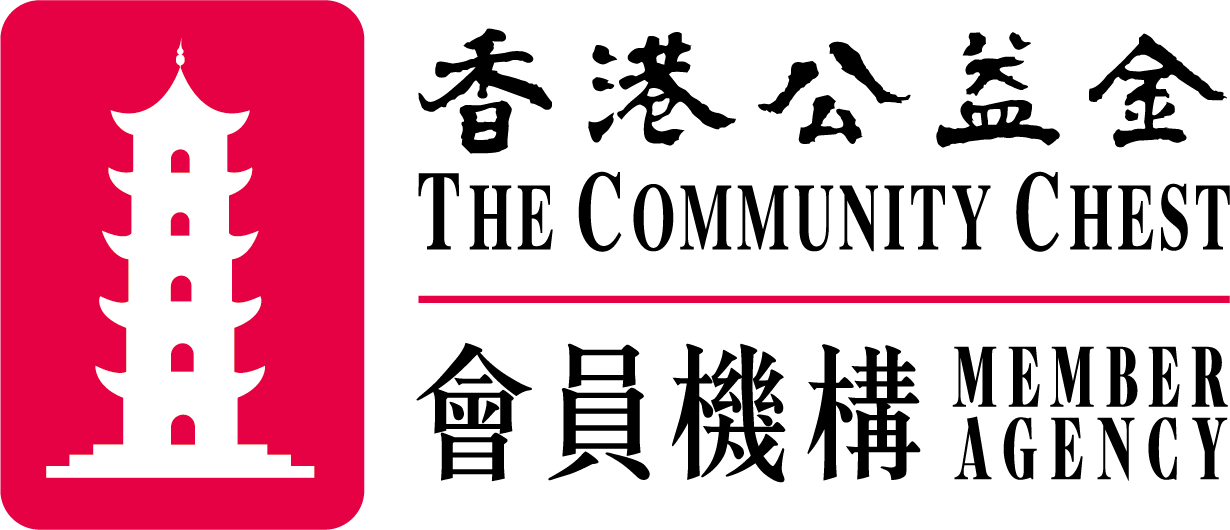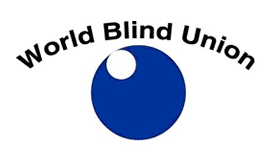通訊刊物
第150期 第—部份 (2019年9月版)
香港失明人協進會
無障礙數碼科技通訊 第一百五十期
Accessible Digital Technology Newsletter (AD Tech) Issue no.150
2019年9月
*************************************************************************
本會提供多項專為視障人士而設立的資訊科技服務,歡迎大家使用︰
聲聞通:以電話語音報讀方式,提供本港九家報章的即日新聞 (只限本會會員)。
電話號碼: (852)3464 5050
資訊科技諮詢電話—透過電話直接解答在電腦應用上遇到疑難的查詢。
電話號碼: (852)2709 5559
網頁無障礙設計主題網站: 提供無障礙網頁設計的指引,技巧和常遇問題等,供業界及市民參考。
http://wafa.hkbu.org.hk
NVDA讀屏軟件下載及教學筆記
http://www.hkbu.org.hk/b5_services4_2.php
*************************************************************************
如果你還沒有訂閱這份通訊,但希望定期收到這份通訊,可電郵至
enewsletter@hkbu.org.hk
,於主題一欄輸入"訂閱通訊”,同時請留下你的姓名及聯絡電話。如果你是香港以外的朋友,請提供你所在之國家/地區,省份, 城市等資料。此外,已登記訂閱的讀者可以登入無障礙數碼科技通訊的網頁,網址為:
http://enews.hkbu.org.hk 。以新視窗打開
讀者可於該網頁上進行訂閱,取消訂閱及登入瀏覽最新一期的無障礙數碼科技通訊。現有已訂閱的讀者用戶不必重新登記,登入名 稱及密碼,均預設為其在訂閱本刊 時所採用的個人電郵帳戶的名稱(亦即個人電郵地址上@號前的名稱),新用戶亦可直接於上述網 頁進行登記。這些有關個人的資料僅用於編輯部和讀者間連系和本 通訊發展之參考,本刊物將確保遵守香港《私隱條例》,資料將 嚴格保密,不會用於其他用途,也不會在未經你的同意下提供給第三者。通訊將會在每月之第二個星 期以電郵寄到訂戶之電郵信箱 。另外,如你不再希望收到這份通訊,亦可電郵至香港失明人協進會
enewsletter@hkbu.org.hk
,在主題一欄輸入"取消訂閱”或"unsubscribe”便可,記得也要提供你的姓名,閣下亦可於上述網址進行取消訂閱的手續。
*************************************************************************
每年的秋季,數碼科技產業當中無論是軟硬件,龍頭公司如蘋果、微軟、谷歌和三星,紛紛發佈推出其新一代產品;今期的各 個環節都有相關報導。
大家或許不難留意到,在無障礙技術的應用方面,各大公司在語音輔助技術這方面,投入了比過往更多的研發,以及在其產品中注 入新功能。例如:在Outlook 上開啟沉浸式閱讀器以語音讀出電郵的內容;讀屏軟件因為 Chrome 瀏覽器未能自動辨認圖像版的 PDF 文件內容,可以將文件上載到 Google 雲端硬碟,然後利用 Google Docs 開啟該文件,再交由讀屏軟件讀出文件的內容;微軟 的Edge 瀏覽器新增酷似真人的語音。
最近香港失明人協進會發表「無障易學計劃」報告,結果肯定了電子學習有助於提高視障人士對資訊的學習與應用;學生亦認為以 讀屏軟件代替在點字書來上語文課可減輕書包重量及提升閱讀速度。會長莊陳有認為讀屏軟件能協助視障人士使用手機和電腦學習 ,融入校園生活。研究能提供實證數據給科研人員,讓他們日後能開發更切合閱讀殘障人士實際需要的輔助器材。
凡此種種,顯示語音輔助功能日益普遍,視障人士對此類需求亦甚為殷切。在今天,無論是處理器的運算能力以及深度神經網路技 術發展,已經有了飛躍的進步;期望有更多視障輔助技術由不可能變得可能。
本期內容
甲部
視障輔助技術發展
1. Google Pixel 智慧手機用戶現在可以通過語音開啟TalkBack 功能
2. JAWS 在8月的兩次更新中修復了在多個程式上的錯誤
3. 研究發現電子學習模式 助視障人士提升學習效能
4. 盲人設計師開發出可自帶地圖定位的導盲杖
乙部
專題特寫
網頁瀏覽器 Google Chrome 的圖片說明功能
丙部
數碼科技剪報
1. 華為和三星新推 出的5G晶片對高通構成威脅
2. Google 找到 6 個 iOS 重大漏洞 當中 5 個已被 Apple 修復
3. Samsung Galaxy Fold 正式重新上架開賣(更新)
4. Apple Music 終於有網頁版了
5. 高通明年大部 分新處理器都會支援 5G
6. Android Q 的 正式名字變成 Android 10 了
丁部
數碼世界消息
1. Yubico公司發 佈全球首個跨作業系統安全金鑰
2. 七種為視障人 士而設的智能產品及技術
3. 谷哥為協助視 障人士在文件加入實時編輯功能
4. 為Outlook開啟 沉浸式閱讀器
5. 英特爾發佈人 工智能精片
戊部
讀者園地
IOS打機編:德州 撲克(二)
*************************************************************************
甲部
視障輔助技術發展
1. Google Pixel 智慧手機用戶現在可以通過語音開啟TalkBack 功能
Google 已經在旗下的智慧手機 Pixel 上添加了另一種開啟TalkBack 的方法。
用戶現在可以使用 Google 的語音助手(Google Assistant),發出語音指令比如:「Turn on Talkback(開啟語音對講)」的指令, 方法是通過按住屏幕上的主按鈕,或者按壓 Pixel 某些型號智慧手機的兩側來發出這項指令;反過來亦可以用這個手法關閉 「TalkBack」。
該功能目前僅適用於今年7月份推出的 Pixel 智慧型手機。不過,有網友回應,雖然這是向前邁出的一步,但令人遺憾的是,在 2016 年蘋果的 Siri 已經被引入到操作系統,甚至 macOS 也具有相同的功能,當 iOS 的設備已經使用同樣功能多年時,這個簡單 的功能,例如語音控制啟用或關閉屏幕閱讀器才在 Android 的設備上出現。
撰文:J·J· Meddaugh 發表於:2019年8月28日
資料來源
https://www.blindbargains.com/bargains.php? m=20475
註:
Google Pixel & Pixel XL是Google在2016年10月4日推出的全新Android智慧型手機,也是Pixel系列首次推出智慧型手機產品;於 當地時間2016年10月4日的Google秋季發表會上正式公布。Pixel & Pixel XL由 HTC 代工,而Google 則掌控硬體的設計研發,也是 首次在系統中直接搭載Google的智慧型助手應用Google Assistant的機型。
2. JAWS 在8月的兩次更新中修復了在多個程式上的錯誤
Freedom Scientific 在8月發布了兩個 JAWS 讀屏軟件的更新,修復了在Skype、Slack、Outlook 和其他應用程式上的各種錯 誤。
這項發佈還修復了導致 JAWS 在 Windows 10 的開始菜單中無法進行正確朗讀的問題;免費更新適用於 JAWS 2019當前的用戶。
JAWS 2019.1907.42(2019年8月)的增強功能
2019 年 8 月發布的更新解決了最近發現的問題,其中 JAWS 應用程式腳本,未能在 2019 年 8 月 12 日發布的最新 Skype for Desktop 更新(版本 8.51)中加載。還有其他應用程式可能導致腳本也沒有加載,例如 Slack 的桌面版。
JAWS 2019.190.31(2019年8月)的增強功能
要下載這個最新版本,請訪問官方下載網頁。但您必須以管理員身份登錄才能安裝此軟件更新。
下面列出了這兩個更新中的一些功能。
• 這個更新修復了一些用戶遇到的問題,其中 JAWS 未能在Windows 10的「開始」菜單中讀取內容。如果您遇到同樣問題,請打開 JAWS 設置中心,按CTRL + SHIFT + D加載默認文件,在搜索編輯框中鍵入「開始」,然後切換名為「開始菜單:訪問輸出」的控件 - 處理以便檢查它。
• 使用 Outlook 日曆創建會議請求時,解決了無法在語音或盲文中,可靠地指示新的與會者信息的問題。
• 解決了國際盲文用戶報告的問題,即在某些情況下使用電腦盲文輸入了錯誤的 Unicode 字符。
還有更多關於修復細節的說明,請造訪
https://www.blindbargains.com/bargains.php? m=20474
撰文:J·J·Meddaugh 2019年8月28日
資料來源:What's New in JAWS 2019 Screen Reading Software
3. 研究發現電子學習模式 助視障人士提升學習效能
香港失明人協進會於8月27日)舉行發佈會,發現「賽馬會無障易學計劃」能有效幫助視障人士提升閱讀速度,消除與一般學 生的學習差異,擴闊學習領域,並緊貼瞬息萬變的社會。
香港大學教育學院教育應用資訊科技發展研究中心副總監袁海球博士表示,是次研究以視障人士作為主要研究對象,為期兩年,在 三個不同時段收集數據作追蹤研究。研究以「技術接受模型」(TAM)為理論,分析讀屏軟件的成效。參加者共有50人,分別有視障 中、小學生及成年人,同時透過收集量化及質化數據,了解使用讀屏軟件的學習成效以及需改善的地方。
香港失明人協進會於8月27日,舉行電子模式學習成效研究發佈會,檢討「賽馬會無障易學計劃」,發現視障學生以電子模式作即時 通訊有上升趨勢,學生亦認為以讀屏軟件代替點字書上語文課可減輕書包重量及提升閱讀速度。而較多視障成年人初接觸資訊科技 ,因此需多花時間學習適應,但使用讀屏軟件達一年後接受程度也有上升趨勢。
袁海球亦建議軟件開發商在開發軟件時可考慮與讀屏軟件之間的兼容性,以增加視障人士使用軟件的數量,亦建議學校提供足夠電 腦予視障學生,讓他們於課堂及課餘時使用讀屏軟件學習。
香港失明人協進會會長莊陳有認為,視障人士可透過資訊科技擴闊學習領域,緊貼瞬息萬變的社會。讀屏軟件能協助視障人士使用 手機和電腦學習,融入校園生活。研究能提供實證數據給科研人員,讓他們日後能開發更切合閱讀殘障人士實際需要的輔助器材。 此外,協進會亦幫助視障人士製作課本以外的電子書,助他們增加閱讀課外書的數量。
賽馬會無障易學計劃的第一位使用者黃嘉濠指出,電子模式學習能方便自己搜尋學術資料,也可因應學習需要而製作合用的教材, 成為完成社會工作學士課程及家庭輔導碩士課程的「助力」之一,現雖已畢業卻不時使用該計劃服務製作自己工作需要的電子書。 而就讀中六的楊恩華同學則認為電子模式學習能協助他跟上老師的教學節奏。「點字書與老師手上的印刷版不同,有時需多花時間 以跟上老師的講學節奏。」
來源:2019-08-27 香港01
https://www.hk01.com
4. 盲人設計師開發出可自帶地圖定位的導盲杖
一家為殘疾人設計開發樂器的公司,發明了一種音樂指揮棒,可以讓盲人音樂家通過感覺跟隨指揮。美國之音記者拉皮迪報導說 ,這可以讓更多的盲人樂手參加音樂會。
指揮在音樂會上,都是通過指揮棒來指揮樂隊的。樂隊跟隨指揮棒的運動來調整曲調、音量、間奏和強度。
可是小提琴手貝克(Abie Baker)是位盲人。他如何能跟隨指揮棒的指揮呢?
貝克說:「我們過去都是靠聽周圍的聲音。我一直是在小提琴區參加演奏,都是靠聽其他樂手的演奏,然後猜測何時開始進入。這 樣明顯不理想,因為如果曲調很快,你可能錯過節拍。」
觸覺指揮棒可以對盲人樂手提供幫助。發明人馬托西恩(Vahakn Matossian)解釋說,觸覺指揮棒通過傳感器可以感受音樂指揮手 部最微小的動作。
馬托西恩說:「觸覺指揮棒是感覺手部的運動。它可以感覺到運動的角度,滾動和俯仰。它還可以感覺到你的手部是激烈運動還是 平緩移動。它可以感覺到手部運動的空間。」
傳感器再把這些信息通過無線電訊號傳遞到綁在樂手們的手腕或者腳腕上的一個裝置。這個裝置就會產生不同的震動和蜂鳴信號, 讓樂手了解指揮希望的樂速和動感。
小提琴手薩提扎貝爾(Kevin Satizabal)說,這對盲人樂手來說是極大的改變。他說:「這個技術讓你實質感受到指揮的身體運動 。這很讓人激動。這也意味著樂隊便沒有理由不去僱用盲人樂手了,因為這項技術可以讓盲人樂手成為樂隊的一員。」
音樂指揮坎貝爾(Ewan Campbell)說,樂手和指揮目前還在試用這種觸覺指揮棒。他說:「使用觸覺指揮棒能夠讓你感受到指揮棒 傳遞的信號。你就可以調整你的動作和身體的指引。我認為我很快就會形成一種新的指揮風格,就是不是視覺的指揮風格,而是傳 感式的指揮風格了。」馬托西恩希望他的人類樂器公司明年能推出觸覺指揮棒。
來源:美國之音
https://www.voachinese.com/a/blind-musicians-high-tech-baton- 20190311/4824193.html
*************************************************************************
乙部
專題特寫
網頁瀏覽器 Google Chrome 的圖片說明功能
不論在電腦或手機領域,Google Chrome 都算是一個受歡迎的網頁瀏覽器。近來這傢伙就加入了「從 Google 取得圖片說明」 的功能,只要利用新版 Chrome 搭配螢幕朗讀軟件一起使用,當你瀏覽網頁遇到沒有替代文字的圖片時,Chrome 便會從 Google 獲 取圖片的說明,然後讓讀屏軟件朗讀出來,假如圖片中包含文字,利用這個功能也可以讀出圖片中的文字。
我們利用讀屏軟件 NVDA 搭配 Google chrome 說明一下使用方法。
若要使用這個功能,首先需要確定 Chrome 的版本為 76 或之後的版本,可依照以下步驟看看版本號:
1. 在 Chrome 的視窗按 Alt+f 打開選單。
2. 按向上鍵選「說明」,然後按 Enter 鍵。
3. 在關於之上按 Enter 鍵,一個關於 Chrome 的視窗出現。
4. 順序按 Esc 鍵、h、然後多次按向下鍵就可讀到版本號。
如果 Chrome 不是最新版,只要電腦已經接通網際網路,程式便會自動下載和安裝更新,更新後只要依照畫面只是重開 Chrome 就 可以了。
若要開啟功能請依照以下步驟去做:
1. 在 Chrome 視窗按 Application 鍵打開選單。
2. 按向上鍵選「從 Google 取得圖片說明」子選單,然後按 Enter 鍵。
3. 按向上或向下鍵選「一律使用」,再按 Enter 鍵。
4. 一個對話方塊出現,詢問「要取得 Google 提供的圖片說明嗎? 如果圖片缺少有用的說明,Chrome 會嘗試為你提供說明。系統 會將圖片傳送給 Google,以便產生說明。你隨時可以在設定中關閉這項功能。」,屆時焦點會停留在「是,我要啟用」按鈕之上, 只要按 Enter 鍵即可。
啟用後,在瀏覽網頁時,如果焦點移到沒有替代文字的圖片,讀屏可能會讀出「圖片上的文字似乎是 ……」,又或者讀出「目前沒 有說明」。
如果你知道圖片包含更多文字,可以將圖片打開看看,請依照以下步驟去做:
1. 按 g 到需要打開的圖片。
2. 按 NVDA+數字鍵盤除號將滑鼠游標移到目前位置。
3. 按數字鍵盤乘號點擊滑鼠右鍵打開選單。
4. 按向下鍵到「在新分頁中開啟圖片」,然後按 Enter 鍵。
5. 按 Ctrl+Tab 到顯示圖片的新分頁,接下來可讀到圖片中更多的文字了。
假如你有一個包含文字的圖片檔案,而你又想讀一下圖片中的文字,可以在 Chrome 的視窗按 Ctrl+O 打開開啟檔案的對話方塊, 然後選擇並開啟圖片檔案就能夠讀出圖片中的文字了。
以下有兩點需要說清楚:
辨認圖片裡面的文字時,需要使用光學字元辨識技術,目前來說未必有一百巴仙的準確度。
此外,目前版本的 Chrome 也未能自動辨認圖像版的 PDF 文件,所以讀屏沒能讀出文件中的文字,其中一個解決方法,可以將文件 上載到 Google 雲端硬碟,然後利用 Google Docs 開啟該文件,屆時讀屏就能讀出文件內容。
可按此前往第二部份的內容 ************************************************************************